s7-200是一款非常适合初学者入门plc的选择。接下来我们将详细介绍西门子相关软件的安装步骤、仿真软件的操作方式、编程仿真技巧,以及如何将软件界面切换至中文模式。
1、 双击运行安装包里的setup程序。

2、 不论选择哪种语言版本,都可以在后续步骤中调整成中文,直接点击下一步继续。

3、 接下来点击继续按钮。

4、 再次点击下一步。

5、 当点击下一步时遇到弹窗、卡顿或者进度条停滞的情况,请保持耐心等待。

6、 完成安装后,如果桌面上出现了三个图标,则说明安装已经顺利完成。


7、 打开软件,找到对应位置进入语言设置页面。

8、 将语言更改为中文,然后重启软件使其更改生效。

9、 编写一个简单的示例程序,用于测试文件选择和导出的功能。

10、 建议把导出路径设为桌面,并且给文件起个名字。

11、 启动模拟器程序。

12、 在菜单栏里选择程序选项来加载已编写的程序。
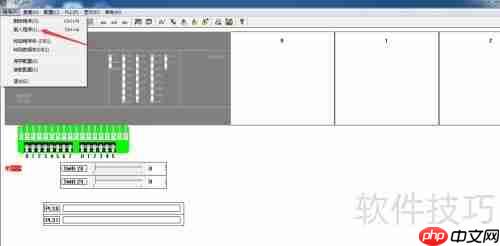
13、 检查所有内容是否正确无误。

14、 载入之前编写好的程序文件。

15、 点击开始运行按钮。

16、 观察仿真过程并实时监控状态。


- 家庭 花园 挖掘 模拟器
- 121.65 MB 时间:04.03
小编推荐:
相关攻略
更多 - Mac玩《卡车模拟器 :终极》教程:苹果电脑畅玩iOS手游指南 06.07
- 雷电安卓模拟器怎么修改内存大小?雷电安卓模拟器修改内存大小的方法 06.06
- BlueStacks蓝叠怎么设定游戏按键? 06.05
- 雷电模拟器系统界面已停止运行怎么办?雷电模拟器系统界面已停止运行的详情介绍 06.05
- BlueStacks蓝叠游戏按键设定方法详解 06.05
- Mac玩《火车模拟器》攻略:苹果电脑畅玩iOS游戏教程! 06.05
- 使用雷电模拟器卡死怎么办?雷电模拟器卡死原因介绍 06.05
- 我在末日当牛马新手前期玩法分享 06.04
热门标签
热门推荐
更多 热门文章
更多 -

- 《哈利波特:魔法觉醒》守护神测试方法攻略
-
2022-09-17 13:04
手游攻略
-

- 大话西游手游冰封幻境最强攻略 冰封幻境解析
-
2022-05-08 21:12
手游攻略
-

- 黑人抬棺材专业团队跳舞
-
2022-07-30 08:06
八卦新闻
-

- 口袋妖怪金手指代码大全
-
2021-12-12 12:51
单机攻略
-

- 《巫师3》妓院升级心得
-
2021-12-16 01:00
单机攻略



















